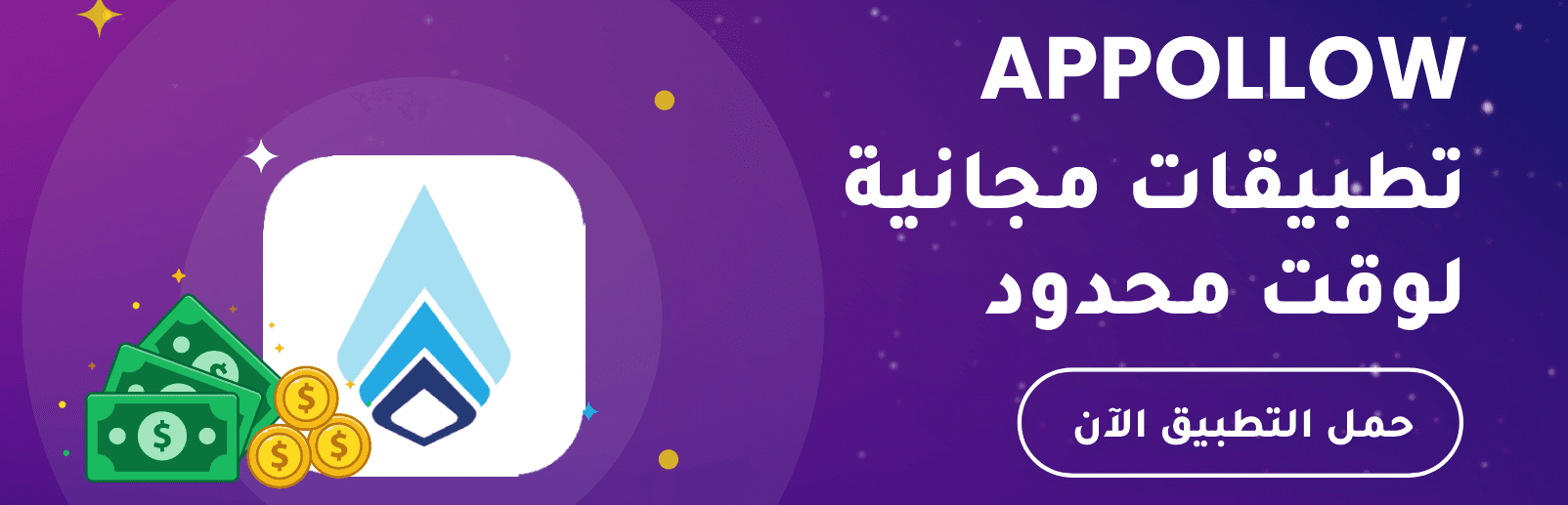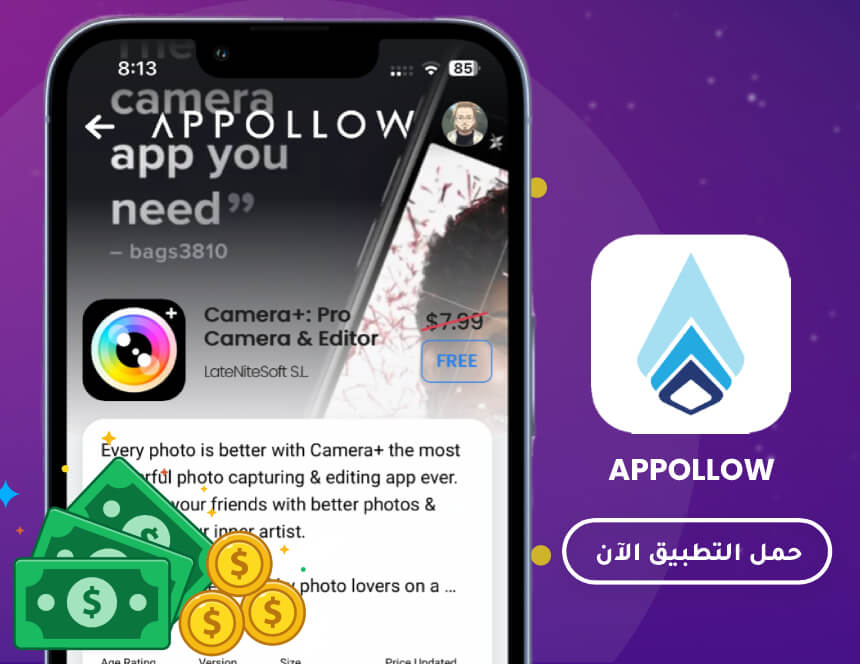قام فريق Pangu باصدار اداة Pangu 9 لجلبريك الاجهزة العاملة بنظام iOS 9 فجأة دون أي إشعار مسبق. وهذا يأتي بمثابة مفاجأة ترحيب .
كيفية الجلبريك باستخدام أداة Pangu 9
- اداة جلبريك Pangu 9 متاحة لمستخدمي Window فقط.
- تأكد قبل عمل الجلبريك بأنشاء نسخة احتياطية من ملفاتك بواسطة أي تيونز.
- يجب أن يكون حاسبك متصل بالإنترنت أثناء تنصيب الجيلبريك.
- يفضل أن تقوم بعمل ريستور بالآي تيونز باستخدام ملفات النظام ويمكنك الحصول على ملف النظام الخاص بك من هذا الرابط.
أولاً قم بتنزيل أداة Pangu 9 لجهاز الكمبيوتر الخاص بك من هنا
استخراج الملفات على سطح المكتب الخاص بك وشغل البرنامج كمسؤول Run as Administrator




سوف يفتح صفحة جديدة وتطلب منك التأكد من أنك قمت بعمل نسخة احتياطية لبيانات جهازك فقم بالضغط على الزر الأيمن “Already Backup”.

عندما يصل الجيلبريك إلى 65% سوف يقوم بعمل ريستارت للهاتف ثم ستظهر لك رسالة تطلب منك تفعيل وضع الطيران قم بتفعليه
عندما يصل الجيلبريك إلى 75% سوف يطلب منك الضغط على أيقونة Pangu التي ظهرت على شاشة الجهاز وبفتح هذا التطبيق سوف يطلب منك إمكانية الوصول إلى “الصور” عليك الموافقة عليها كي يستمر الجيلبريك. بالموافقة سوف يستمر الجيلبريك حتى يصل للنهاية ويظهر لك أيقونة السيديا.

الآن سترى ايقونة السيديا على الشاشة الرئيسية :)